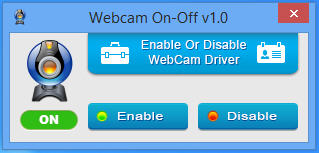
现在有不少的木马都有偷偷开启摄像头的功能,这样人在不留意的情况下私隐遭到大量的泄漏。又或者你不想其他人使用你电脑上的摄像头,有什么比较快速的方法呢?WebCam On-Off 可以帮到你。
WebCam On-Off 的界面十分简洁,就是一个开启摄像头以及禁用摄像头的按钮,左侧的摄像头图标下方会显示当前摄像头的开启状况。同时 WebCam On-Off 支持命令行的操作方式,打开命令行进入到 WebCam On-Off 所在的目录中,关闭的命令是「Start WebCam.exe /OFF」,而开启的命令则是「Start WebCam.exe /ON」。
1。双点击它,看看在–关闭指示(摄像头图标下)
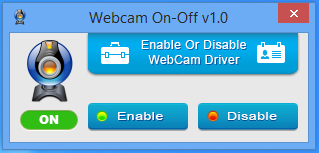
摄像头的状态
2。禁用您的网络摄像头使用“禁用”按钮使它使用“启用”按钮,禁用您的网络摄像头,你可以检查一下后,试图打开摄像头的画面,你可能会看到“没有设备错误”
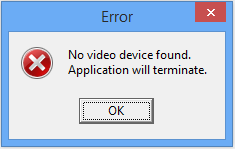
没有设备错误
或者你可以使用设备管理器,点击“设备管理器”图标,并检查您的摄像头驱动。
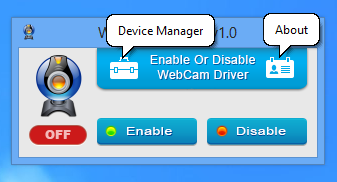
设备管理器
如果你的网民已经禁用指示器图标将被关闭
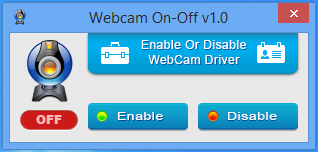
摄像头的状态下
关闭V1.0摄像头已经命令支持,只是用webcam.exe /?命令查看所有支持的命令

开关命令支持摄像头

70KB / 03-27
系统其他
下载
21.5M / 02-01
游戏补丁
下载
231KB / 09-26
系统优化
下载 枫林高拍仪软件V1.6.8 官方版
硬件驱动 / 64.4M
下载
1
枫林高拍仪软件V1.6.8 官方版
硬件驱动 / 64.4M
下载
1
 Disk Xray for macv1.5官方中文版
磁盘工具 / 1.2M
下载
2
Disk Xray for macv1.5官方中文版
磁盘工具 / 1.2M
下载
2
 OfficeRegClean(Office注册表清理工具)绿色版
系统其他 / 52.0M
下载
3
OfficeRegClean(Office注册表清理工具)绿色版
系统其他 / 52.0M
下载
3
 爱普生l101废墨清零软件
硬件驱动 / 2.7M
下载
4
爱普生l101废墨清零软件
硬件驱动 / 2.7M
下载
4
 Autodesk 卸载工具(Autodesk Uninstall)绿色免费版
系统优化 / 174KB
下载
5
Autodesk 卸载工具(Autodesk Uninstall)绿色免费版
系统优化 / 174KB
下载
5
 kx驱动Windows10专版v3552 官方安装版
硬件驱动 / 13.4M
下载
6
kx驱动Windows10专版v3552 官方安装版
硬件驱动 / 13.4M
下载
6
 海盗船散热器h100i gtx驱动V4.6.0.9 中文版
硬件驱动 / 35.1M
下载
7
海盗船散热器h100i gtx驱动V4.6.0.9 中文版
硬件驱动 / 35.1M
下载
7
 usb无法识别修复工具v1.5 绿色免费版
系统其他 / 5.1M
下载
8
usb无法识别修复工具v1.5 绿色免费版
系统其他 / 5.1M
下载
8
 好用的注册表替换工具(Registry Toolkit )v.6.1汉化免费版
系统其他 / 1.6M
下载
9
好用的注册表替换工具(Registry Toolkit )v.6.1汉化免费版
系统其他 / 1.6M
下载
9
 Windows8.1升级补丁包截至2016年5月32/64位
系统其他 / 664M
下载
10
Windows8.1升级补丁包截至2016年5月32/64位
系统其他 / 664M
下载
10
140.5M / 09-05
 立即下载
立即下载
76.4M / 03-25
 立即下载
立即下载
55M / 06-05
 立即下载
立即下载
237.9M / 04-13
 立即下载
立即下载
900.9M / 03-02
 立即下载
立即下载
96.2M / 07-06
 立即下载
立即下载
311.2M / 07-06
 立即下载
立即下载
335M / 07-06
 立即下载
立即下载
200M / 07-06
 立即下载
立即下载
413.8M / 07-06
 立即下载
立即下载
484.7M / 09-27
 立即下载
立即下载
165.4M / 09-05
 立即下载
立即下载
353.9M / 06-05
 立即下载
立即下载
131.8M / 04-13
 立即下载
立即下载
195.6M / 03-03
 立即下载
立即下载
45.6M / 09-08
 立即下载
立即下载
665.2M / 07-06
 立即下载
立即下载
2.84G / 07-06
 立即下载
立即下载
93M / 07-06
 立即下载
立即下载
338.3M / 07-06
 立即下载
立即下载
1.38G / 07-26
 立即下载
立即下载 488.3M / 07-16
 立即下载
立即下载 109.8M / 06-03
 立即下载
立即下载 142M / 01-08
 立即下载
立即下载 1.2M / 11-23
 立即下载
立即下载 548.8M / 04-13
 立即下载
立即下载 1.6M / 04-13
 立即下载
立即下载 1.48G / 03-18
 立即下载
立即下载 646.6M / 03-03
 立即下载
立即下载 133.7M / 03-03
 立即下载
立即下载 110.5M / 09-05
 立即下载
立即下载 33.4M / 09-05
 立即下载
立即下载 325.8M / 08-12
 立即下载
立即下载 60M / 04-29
 立即下载
立即下载 254M / 04-25
 立即下载
立即下载 659M / 04-23
 立即下载
立即下载 1M / 12-26
 立即下载
立即下载 253.4M / 12-08
 立即下载
立即下载 253M / 12-08
 立即下载
立即下载 1.19G / 11-16
 立即下载
立即下载 369M / 09-22
 立即下载
立即下载 181.5M / 09-22
 立即下载
立即下载 201.2M / 09-05
 立即下载
立即下载 488.3M / 07-16
 立即下载
立即下载 248.9M / 12-08
 立即下载
立即下载 248.9M / 12-08
 立即下载
立即下载 100.6M / 03-06
 立即下载
立即下载 148.9M / 03-06
 立即下载
立即下载 1.12G / 07-06
 立即下载
立即下载 1.25G / 07-06
 立即下载
立即下载 1.76G / 09-22
 立即下载
立即下载 1.92G / 04-17
 立即下载
立即下载 116.2M / 04-10
 立即下载
立即下载 201.5M / 04-13
 立即下载
立即下载 7.31G / 07-01
 立即下载
立即下载 94.3M / 07-06
 立即下载
立即下载 2.48G / 07-06
 立即下载
立即下载 7.63G / 07-06
 立即下载
立即下载 1M / 07-06
 立即下载
立即下载 778.1M / 07-06
 立即下载
立即下载 561.8M / 07-11
 立即下载
立即下载 72M / 07-06
 立即下载
立即下载 548.7M / 07-06
 立即下载
立即下载 1.00G / 07-06
 立即下载
立即下载 9.13G / 07-06
 立即下载
立即下载 126.2M / 07-06
 立即下载
立即下载 72M / 07-06
 立即下载
立即下载 105.1M / 07-06
 立即下载
立即下载 132M / 07-06
 立即下载
立即下载 132M / 07-06
 立即下载
立即下载